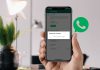یکی از نیازهای کاربران برای ساخت ارائه ی مورد نظر خود با استفاده از نرم افزار پاورپوینت (PowerPoint) از مجموعه نرم افزاری آفیس، نمایش شماره ی اسلایدهای ساخته شده می باشد.
به دلیل تفاوتی که در زمینه ی شماره گذاری اسلایدها در پاورپوینت و نمایش شماره صفحات سند ورد وجود دارد تصمیم گرفتیم که در این مطلب روش شماره گذاری اسلایدهای پاورپوینت را به صورت تصویری آموزش دهیم.
روش انجام این کار آسان تر از آن چیزی است که فکرش را می کنید! پس با یادیت همراه باشید…
قبل از شروع این آموزش، اگر شما می خواهید شماره صفحه چند از چند یا از کل در اسلایدهای پاورپوینت خود ایجاد کنید بهتر است این مطلب را بخوانید…
شماره گذاری اسلایدهای پاورپوینت (PowerPoint):
مسیر طی شده: PowerPoint >> Insert >> Slide Numbers >> Slide number >> Apply to All
برای شماره گذاری اسلایدهای پاورپوینت کافیست از تب Insert به قسمت Text مراجعه کرده و روی گزینه ی Slide Numbers کلیک کنید.
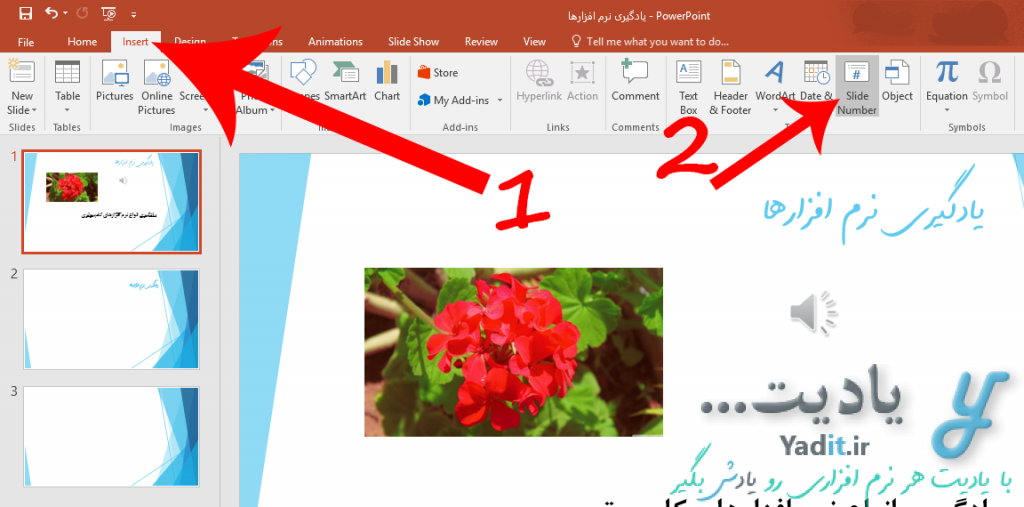
پنجره ای مطابق تصویر زیر باز می شود که با استفاده از آن می توانید نمایش شماره اسلایدها را فعال کنید.
از تب Slide در این پنجره با فعال کردن تیک گزینه ی Slide number می توانید نمایش شماره اسلایدها را فعال کنید.
در صورتی که نمی خواهید شماره اسلاید در اولین اسلاید نمایش داده شود می توانید تیک Don’t show on title slide را فعال کنید.
برای اعمال تغییرات در صورتی که می خواهید تنها شماره صفحه ی اسلاید انتخاب شده نمایش داده شود روی گزینه ی Apply کلیک کنید اما در صورتی که می خواهید شماره صفحات همه ی اسلایدها نمایش داده شود گزینه ی Apply to All را بزنید.
پس از آن همان طور که در پیش نمایش صفحه ی تنظیمات نیز مشاهده کرده اید، شماره صفحات اسلایدها را در گوشه ی سمت راست آن ها خواهید دید.
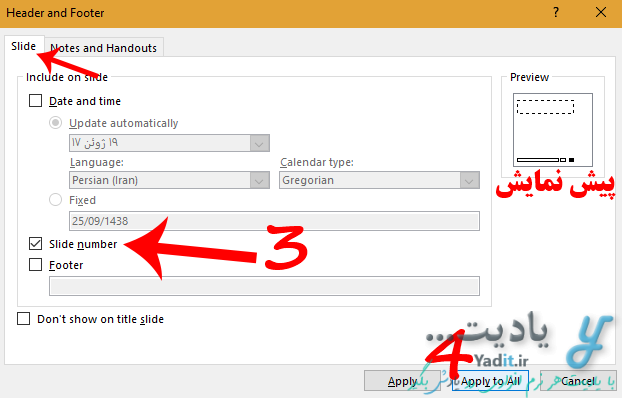
اما در صورتی که بخواهید شماره صفحه در یک کادر متنی موجود در اسلاید انتخاب شده نمایش داده شود، کافیست پس از انتخاب آن کادر و نمایش نشانگر چشمک زدن تایپ، روی گزینه ی Slide Numbers تب Insert کلیک کنید.
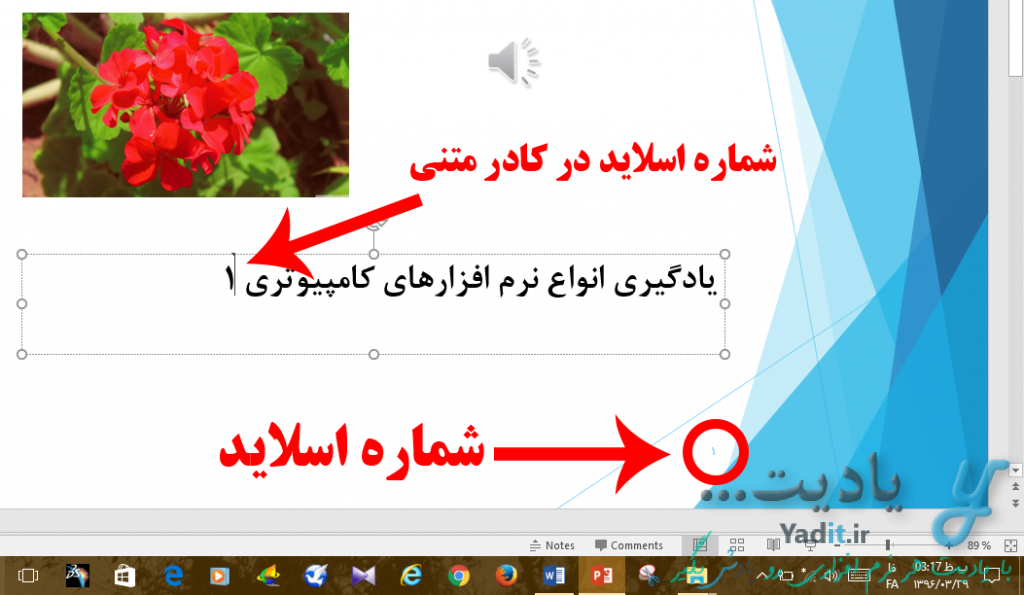
انتخاب نوع نمایش شماره اسلاید مورد نظر:
برای خاص تر کردن شماره اسلاید نمایش داده شده شما می توانید شکل های دایره ای، مربعی و … را به ابتدای آن بیافزایید یا آن را به شکل حروف یونانی، لاتین و … نمایش دهید.
برای این کار کافیست ابتدا روی عدد اسلاید مورد نظر کلیک کنید و حال روی آن کلیک راست نمایید.
در بین گزینه های نمایش داده شده دو گزینه با عنوان Bullets و Numbering وجود دارند که با استفاده از گزینه ی اول می توانید پشت عدد شماره اسلاید یک شکلک اضافه کنید و با استفاده از گزینه ی دوم نیز می توانید شکل شماره گذاری را از جمله با عدد، با حروف و … انتخاب نمایید.

توجه داشته باشید که متاسفانه برای انجام این تنظیمات باید یکی یکی شماره اسلایدها را انتخاب کرده و تغییرات را روی آن اعمال کنید و روش اعمال تغییرات به صورت دسته جمعی وجود ندارد.
در پایان باید بگوییم که اگر شماره صفحات نمایش داده شده انگلیسی هستند و می خواهید آن ها به صورت فارسی نمایش داده شوند پیشنهاد می کنیم مطلب فارسی کردن شماره اسلایدها در پاورپوینت را بخوانید…